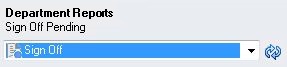보고서 패키지 사인오프 또는 거부
서명자는 최종 보고서를 검토하고 보고서 패키지를 사인오프하거나 거부할 수 있습니다. 또한 서명자는 수행한 작업에 대한 세부정보를 포함하는 메모를 첨부할 수 있습니다.
이 항목의 절차를 시작하려면 Smart View에서 Narrative Reporting에 연결에 설명된 대로 먼저 Microsoft Word 또는 PowerPoint가 실행되어 있고 Narrative Reporting에 연결되어 있으며 보고서 패키지가 열려 있어야 합니다.
비디오
| 목표 | 이 비디오 보기 |
|---|---|
|
Word 기반 보고서 패키지에서 사인오프하는 방법에 대해 알아봅니다. |
|
|
PowerPoint 기반 보고서 패키지에서 사인오프하는 방법에 대해 알아봅니다. |
보고서 패키지를 사인오프하거나 거부하려면 다음을 수행합니다.
모든 서명자가 보고서를 승인하면 보고서 패키지 상태가 "최종"이 됩니다.